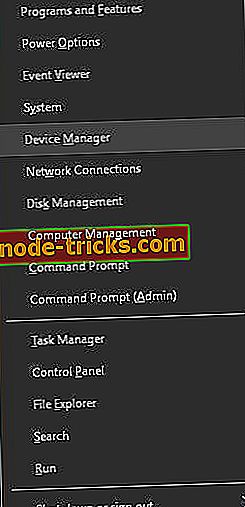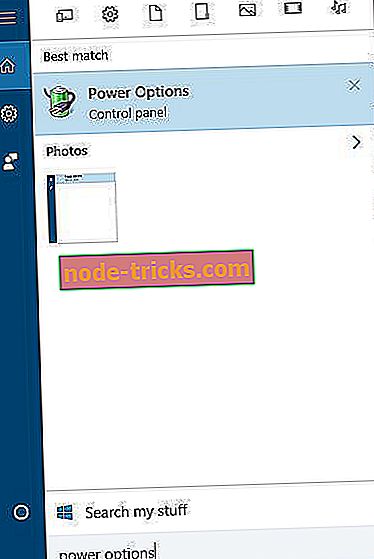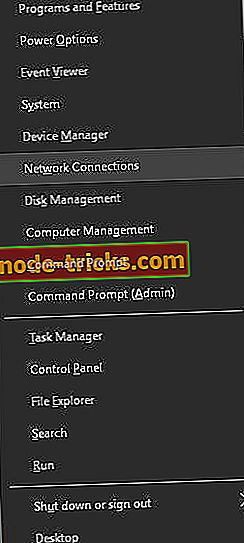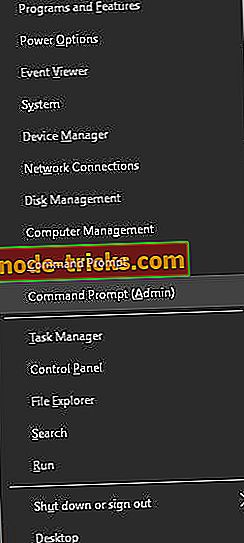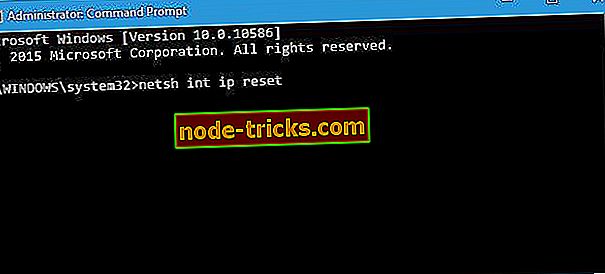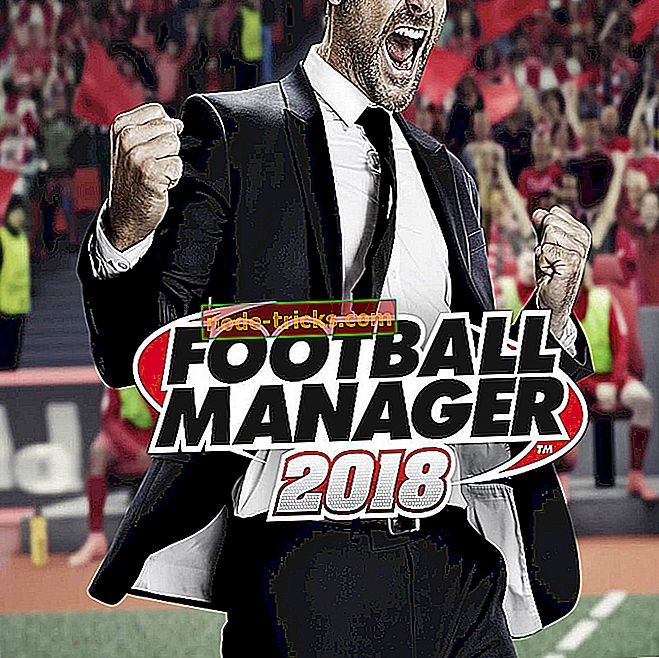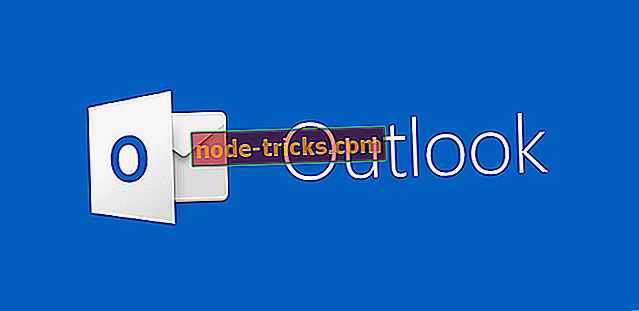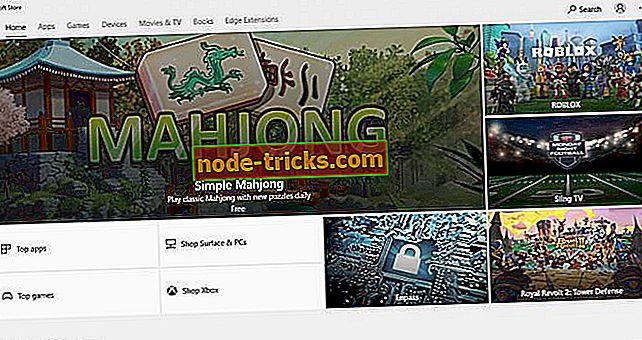Noklusējuma vārteja nav pieejama operētājsistēmā Windows 10 [FIXED]
Nav pieejami 8 vienkārši soļi, lai noteiktu noklusējuma vārteju
- Instalējiet jaunu Ethernet draiveri
- Mainiet bezvadu maršrutētāja kanālu
- Mainīt enerģijas pārvaldības iestatījumus
- Mainiet bezvadu adaptera enerģijas taupīšanas režīmu
- Mainiet bezvadu maršrutētāja frekvenci
- Mainiet bezvadu režīmu uz 802.11g
- Izmantojiet komandu netshell reset
- Atinstalējiet McAfee
Interneta problēmas var izraisīt daudz problēmu, un viena problēma, par kuru ziņoja Windows 10 lietotāji, ir noklusējuma vārteja .
Šī problēma var neļaut piekļūt internetam, tāpēc ir svarīgi zināt, kā to novērst.
Kāpēc noklusējuma vārteja nav pieejama?
Iespējams, jūsu noklusējuma vārteja nav pieejama nepareizu IP iestatījumu dēļ. Retos gadījumos tas var būt saistīts ar ISP konfigurācijas iestatījumiem.
Šo problēmu var izraisīt arī maršrutētāju iestatījumi un novecojuši draiveri. Daži lietotāji ziņoja, ka McAffee drošības risinājumi dažreiz var bloķēt jūsu savienojumu.
Ko darīt, ja noklusējuma vārteja nav pieejama
1. Instalējiet jaunu Ethernet draiveri
Ja saņemat šo kļūdu operētājsistēmā Windows 10, pārliecinieties, vai ir instalēts jaunākais Ethernet draiveris.
Lai to instalētu, apmeklējiet mātesplates ražotāja vietni un atrodiet ierīces jaunāko Ethernet draiveri.
Pēc tam, kad esat to lejupielādējis, instalējiet to un jānosaka problēmas ar vārteju.
Ir svarīgi pieminēt, ka draiveru manuāla lejupielāde ir riskants lēmums. Jūs varat neatgriezeniski bojāt sistēmu, manuāli lejupielādējot nepareizas draivera versijas.
Tādējādi mēs iesakām TweakBit Driver Updater 100% droši un pārbaudīt mūsu), lai automātiski lejupielādētu visus novecojušos draiverus datorā.
Atruna : dažas šīs rīka funkcijas nav bezmaksas.
2. Mainiet bezvadu maršrutētāja kanālu
Dažreiz problēmas, kas saistītas ar vārteju, var rasties, pateicoties bezvadu kanāla un divu joslu bezvadu adapteriem. Lai atrisinātu šo problēmu, jums ir jāpiekļūst bezvadu maršrutētājam un jāmaina kanāls no automātiskās uz noteiktu vērtību.
Lietotāji ziņoja, ka kanāla iestatīšana uz 6 fiksēja viņiem problēmu, bet noteikti izmēģiniet arī dažādus kanālus. Lai iegūtu detalizētus norādījumus par bezvadu kanāla maiņu, ieteicams pārbaudīt bezvadu maršrutētāja rokasgrāmatu.
Papildus kanāla maiņai daži lietotāji arī iesaka mainīt šifrēšanas metodi. Lietotāji ziņoja, ka, izmantojot WPA-WPA2 šifrēšanas metodi, problēma tika atrisināta, tāpēc jūs varētu vēlēties to izmantot.
Ja tas nedarbojas, mēģiniet pārslēgties uz dažādām šifrēšanas metodēm. Ņemiet vērā, ka dažas šifrēšanas metodes ir novecojušas un ka tās nenodrošina nepieciešamo aizsardzību.
3. Mainiet tīkla adaptera enerģijas pārvaldības iestatījumus
Daži lietotāji apgalvo, ka varat novērst šo problēmu, mainot tīkla adaptera enerģijas pārvaldības iestatījumus. Lai to izdarītu, rīkojieties šādi:
- Nospiediet Windows taustiņu + X, lai atvērtu izvēlni Power User, un sarakstā izvēlieties Device Manager .
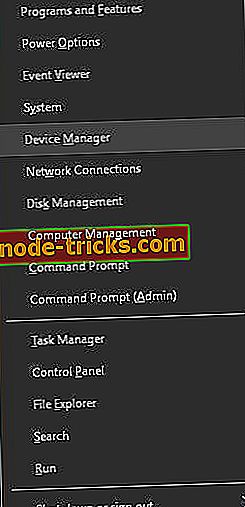
- Atrodiet tīkla adapteri un veiciet dubultklikšķi uz tā.
- Kad atveras Rekvizītu logs, atveriet cilni Enerģijas pārvaldība un noņemiet atzīmi Atļaut datoram izslēgt šo ierīci, lai taupītu enerģiju . Noklikšķiniet uz Labi, lai saglabātu izmaiņas.
4. Mainiet bezvadu adaptera enerģijas taupīšanas režīmu
Daži lietotāji apgalvo, ka varat labot Noklusējuma vārteju nav pieejama kļūda operētājsistēmā Windows 10, mainot barošanas opcijas. Lai to izdarītu, rīkojieties šādi:
- Nospiediet Windows taustiņu + S un ievadiet jaudas opcijas . Izvēlnē izvēlieties Power Options .
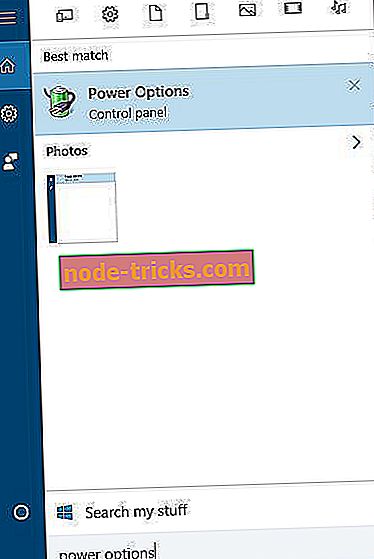
- Kad tiek atvērts logs Enerģijas opcijas, atrodiet pašreizējo plānu un noklikšķiniet uz Mainīt plāna iestatījumus .
- Tagad noklikšķiniet uz Mainīt papildu enerģijas iestatījumus .
- Atrodiet bezvadu adaptera iestatījumus un iestatiet to uz maksimālo veiktspēju .
- Noklikšķiniet uz Lietot un Labi, lai saglabātu izmaiņas.
5. Mainiet bezvadu maršrutētāja frekvenci
Jaunāki maršrutētāji atbalsta 5GHz frekvenci, bet pašreizējais adapteris var nedarboties ar šo frekvenci, tāpēc jums būs jāmaina līdz 2, 4 GHz . Lietotāji ziņoja, ka pēc bezvadu frekvences maiņas no 5 GHz līdz 2, 4 GHz vārtejas problēmas ir atrisinātas.
Lai iegūtu detalizētus norādījumus par to, kā mainīt maršrutētāja bezvadu frekvenci, pārbaudiet tās rokasgrāmatu.
6. Mainiet bezvadu režīmu uz 802.11g
Pēc lietotāju domām, jūs varat noteikt problēmas ar noklusējuma vārteju, iestatot bezvadu režīmu no 802.11g / b līdz 802.11g. Lai to izdarītu, rīkojieties šādi:
- Atveriet logu Tīkla savienojumi . Lai to izdarītu, nospiediet Windows taustiņu + X un izvēlnē izvēlieties Network Connections .
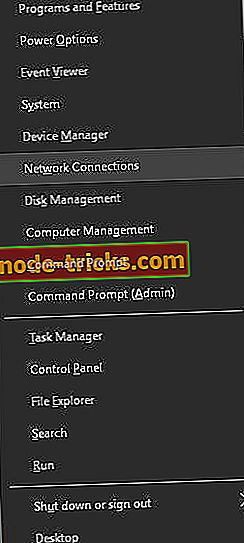
- Atrodiet savu bezvadu tīkla adapteri un ar peles labo pogu noklikšķiniet uz tā. Izvēlnē atlasiet Rekvizīti .
- Noklikšķiniet uz pogas Konfigurēt .
- Atveriet cilni Papildu un izvēlieties Bezvadu režīms . Nolaižamajā izvēlnē atlasiet 802.11g .
- Saglabājiet izmaiņas un pārbaudiet, vai problēma ir atrisināta.
7. Izmantojiet komandu netshell reset
Lietotāji ziņoja, ka varat labot Noklusējuma vārteja nav pieejama kļūda, atiestatot TCP / IP.
Kā atiestatīt noklusējuma vārteju? Pirmkārt, jums ir nepieciešams palaist komandu uzvedni un ievadiet komandu IP reset.
Lai to izdarītu, rīkojieties šādi:
- Startējiet komandu uzvedni kā administratoru. To var izdarīt, nospiežot Windows taustiņu + X un izvēlnē atlasot komandu uzvedni (Admin) .
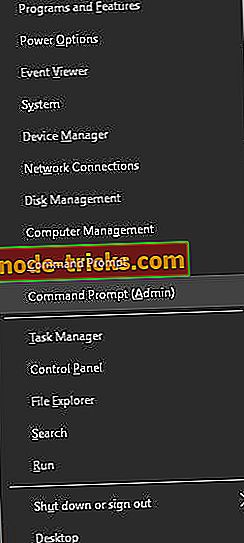
- Kad komandu uzvedne sāk ievadīt netsh int ip reset un nospiediet Enter .
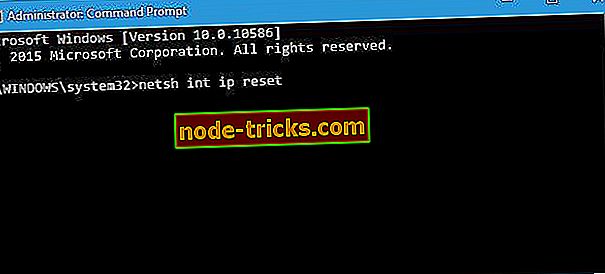
- Kad process ir pabeigts, aizveriet komandu uzvedni un restartējiet datoru.
8. Atinstalējiet McAfee
Pretvīrusu programmas dažkārt var traucēt jūsu tīkla konfigurācijai, un lietotāji ziņoja, ka McAfee antivīruss var izraisīt šāda veida problēmas.
Lai atrisinātu šo problēmu, ieteicams noņemt datoru no McAfee un pārbaudīt, vai tas novērš problēmu.
Dažreiz antivīrusu noņemšanas rīks, iespējams, nevar noņemt reģistra ierakstus vai atlikušos failus, un tāpēc parasti labāk ir izmantot trešās puses atinstalētāju, piemēram, Ashampoo atinstalētājs vai Iobit uzlabots atinstalētājs (bezmaksas) .
Pēc tam, kad noņemsit savu pretvīrusu, jūsu dators tiks aizsargāts ar Windows Defender, bet šajā sarakstā varat izvēlēties arī citu pretvīrusu programmatūru. Labākie ieteicamie pretvīrusu līdzekļi ir Bitdefender, BullGuard un Panda, lai jūs varētu aizsargāt savu sistēmu.
Noklusējuma vārteja nav pieejama kļūda, ko parasti izraisa novecojuši draiveri vai nepareiza tīkla konfigurācija. Lai novērstu šo kļūdu, noteikti izmēģiniet visus šī raksta risinājumus.